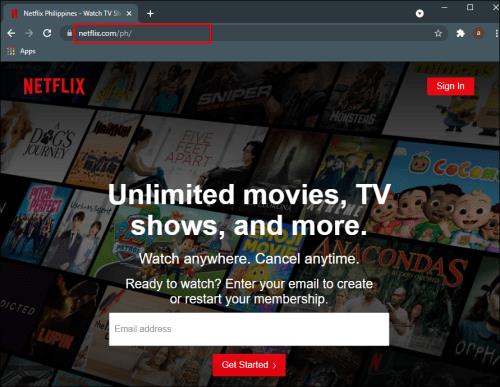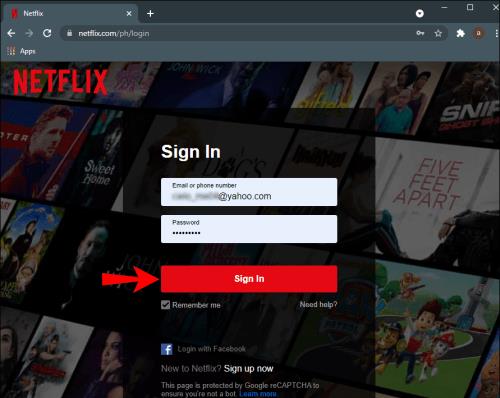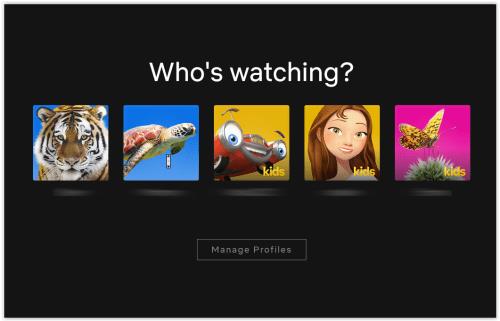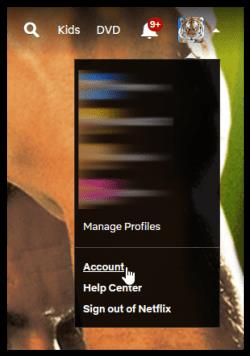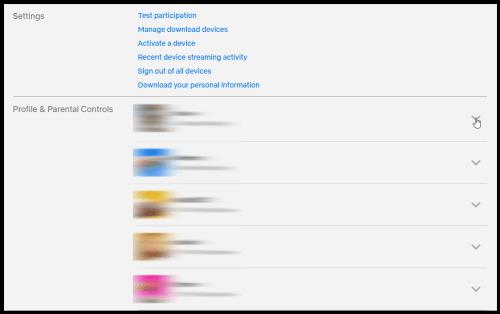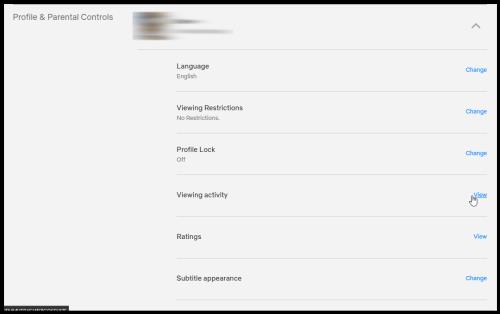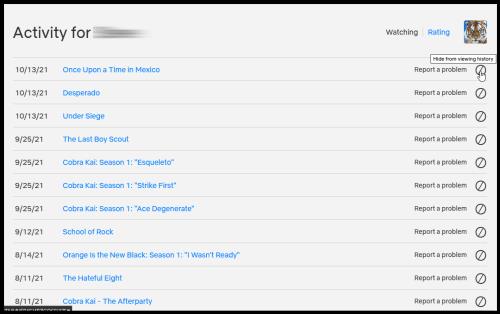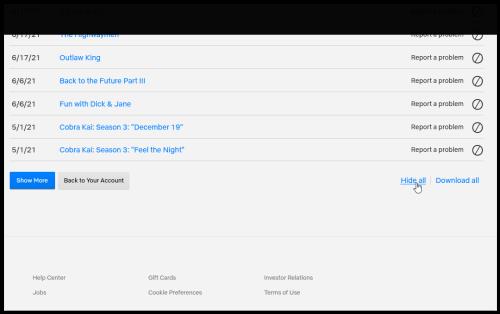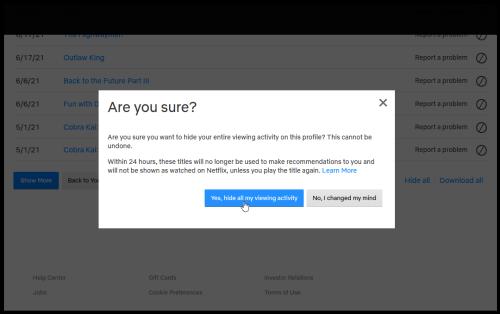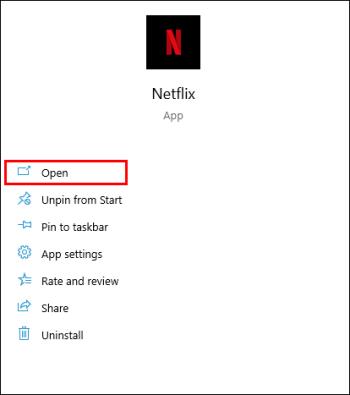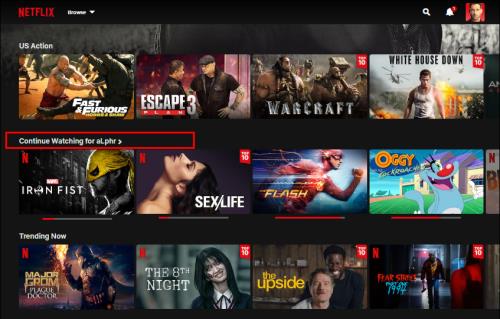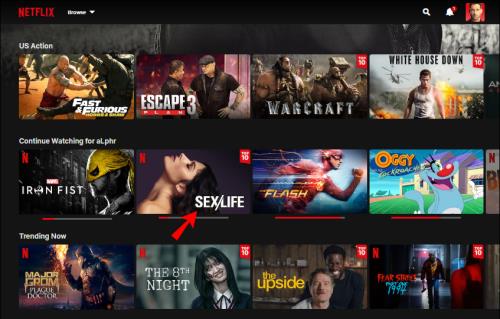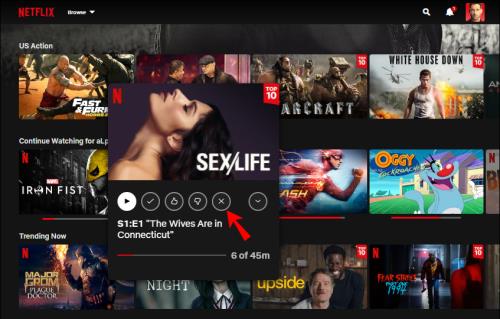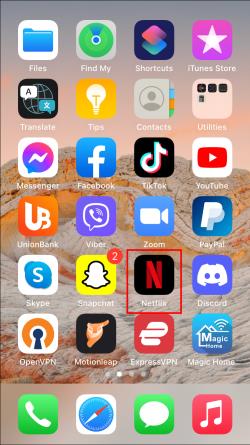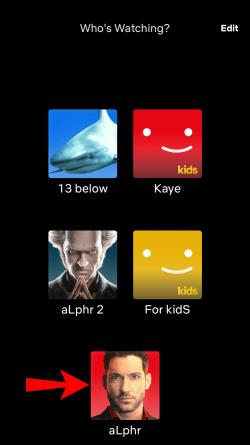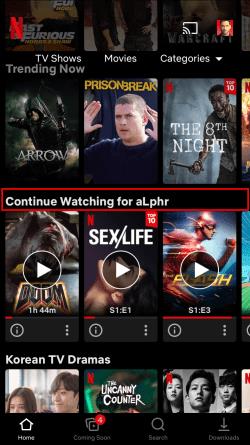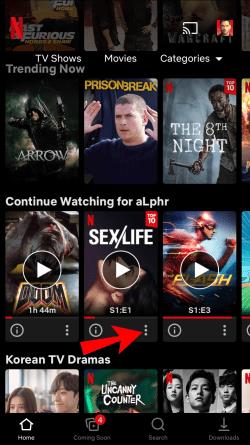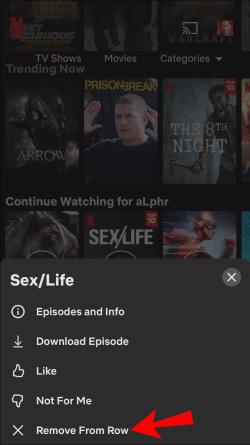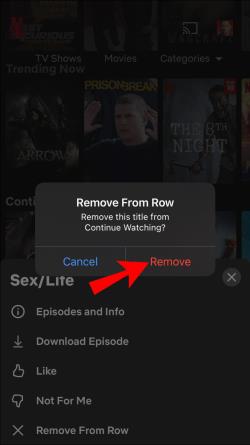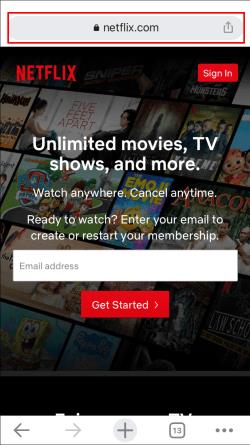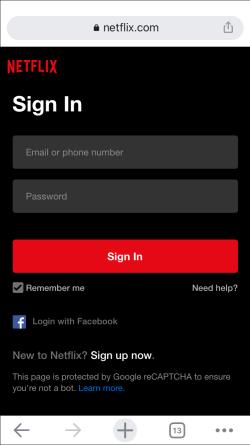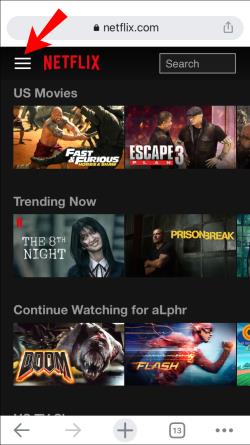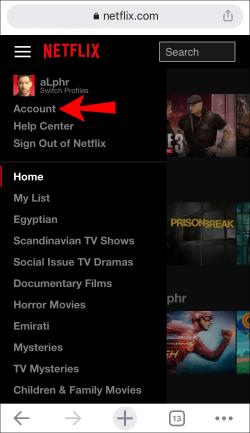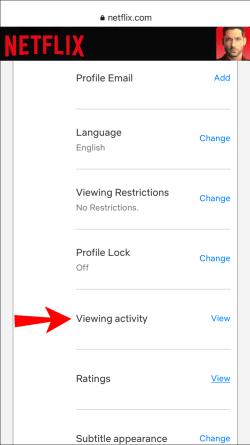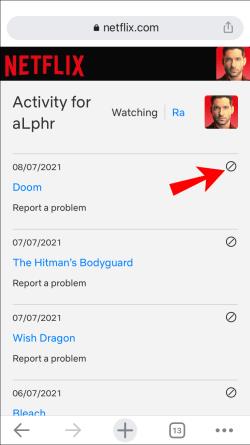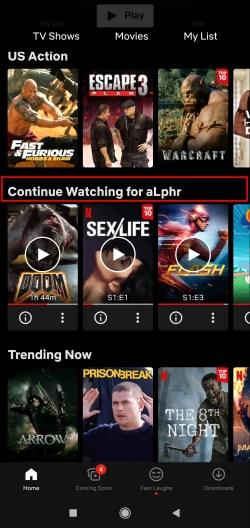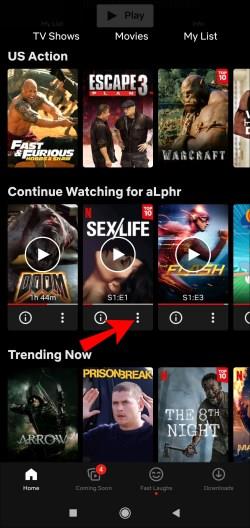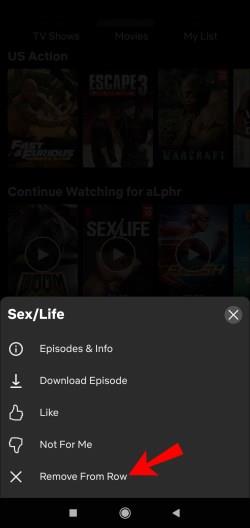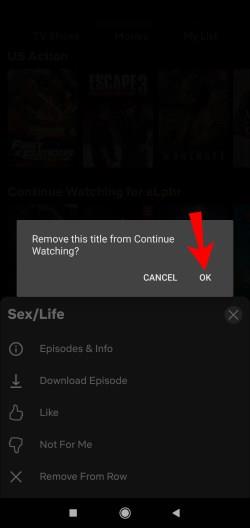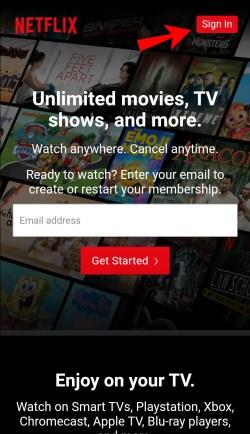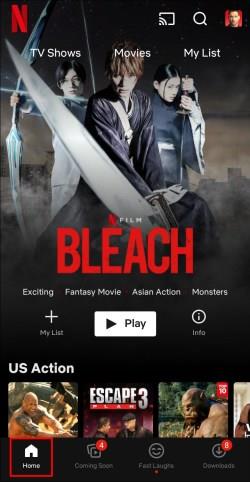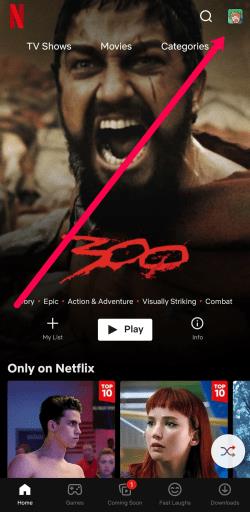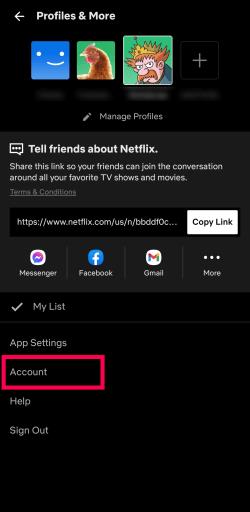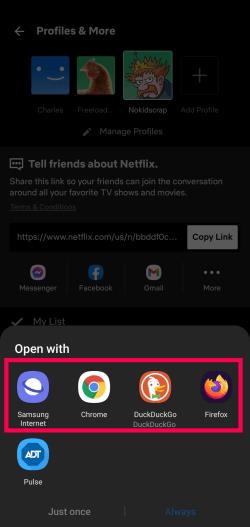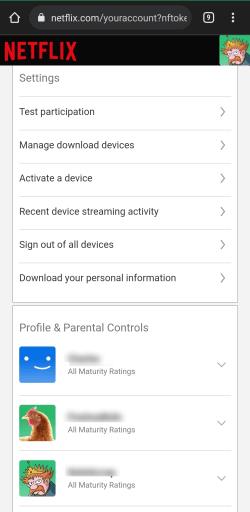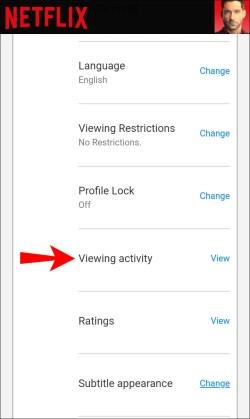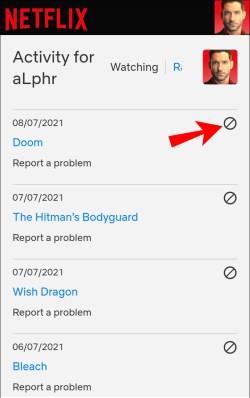Įrenginių nuorodos
Nors „Netflix“ sąrašas „Tęsti žiūrėjimą“ gali būti gana vertingas, jis taip pat gali būti ypač varginantis, visų pirma, kai kiti žmonės naudojasi jūsų profiliu. Laimei, yra keletas paprastų būdų, kaip išspręsti šią problemą. Geros naujienos yra tai, kad „Netflix“ programoje „iOS“ ir „Android“ įrenginiuose bei kompiuteryje galima išvalyti „Continue Watching“ sąrašą.

Skaitykite toliau, kad sužinotumėte „Tęsti žiūrėjimo“ perpildymo problemos alternatyvas ir peržiūrėkite kai kuriuos susijusius DUK. Anksčiau vienintelė galima galimybė buvo išvalyti pavadinimus iš „Netflix“ „Žiūrėjimo istorijos“. Tačiau ankstesnis atnaujinimas pridėjo galimybę išvalyti visą „Tęsti žiūrėjimą“ sąrašą. Pradėkime!
Kaip išvalyti tęstinio žiūrėjimo sąrašą naudojant naršyklę („Windows“ arba „Mac“)
- Eikite į „Netflix“ naudodami naršyklę („Firefox“, „Chrome“, „Safari“, „Opera“ ir kt.) kompiuteryje („Windows“, „Mac“, „Linux“ ir kt.).
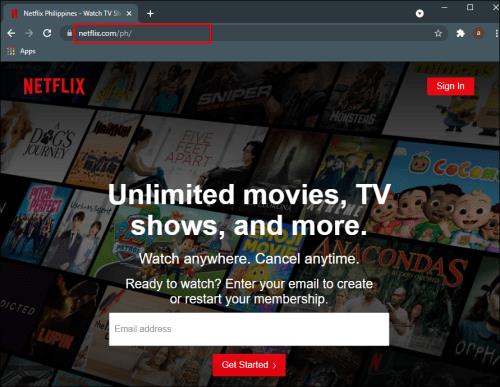
- Jei reikia, prisijunkite prie savo paskyros.
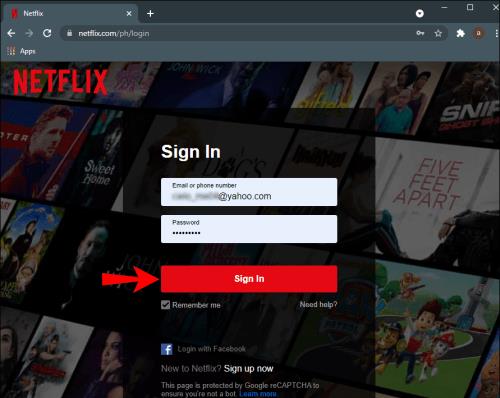
- Iš sąrašo pasirinkite savo profilį .
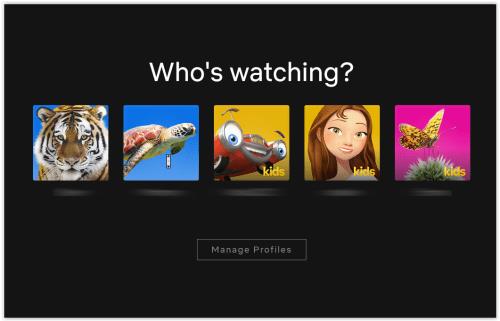
- Spustelėkite savo profilio piktogramą viršutiniame dešiniajame kampe, tada pasirinkite Paskyra .
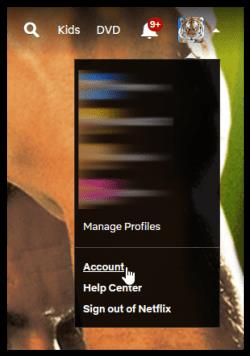
- Skiltyje Profilis ir tėvų kontrolė spustelėkite išskleidžiamojo meniu piktogramą profilio dešinėje.
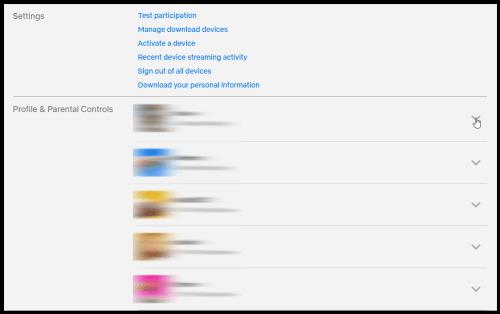
- Parinkčių sąraše raskite skyrių Veiklos peržiūra ir spustelėkite Žiūrėti .
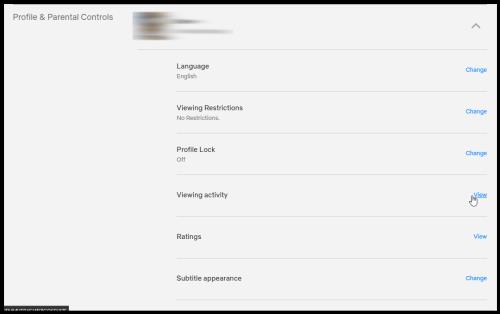
- Rodomas žiūrimų elementų sąrašas , bet apima visus žiūrimus elementus, įskaitant baigtus. Negalite ištrinti elementų, bet galite juos paslėpti. Spustelėkite perbraukto apskritimo piktogramą sąrašo pavadinimo, kurį norite paslėpti, dešinėje. Norėdami pašalinti visus elementus iš karto, pereikite prie 8 veiksmo .
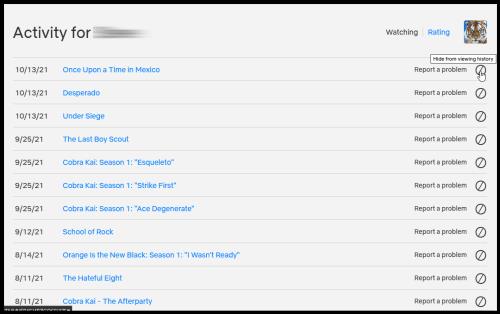
- Norėdami pašalinti visus žiūrimus elementus, slinkite į sąrašo apačią ir spustelėkite Slėpti viską .
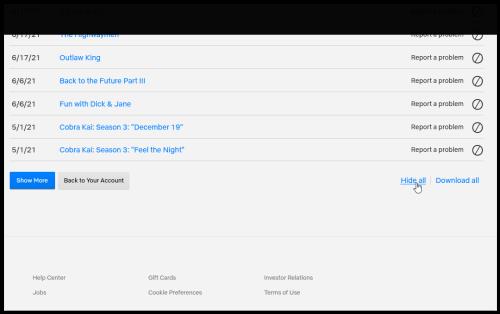
- Pasirodžiusiame iššokančiajame lange patvirtinkite savo pasirinkimą spustelėdami Taip, slėpti visą mano žiūrėjimo veiklą .
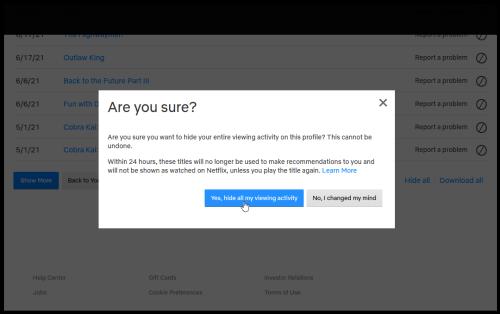
Net jei galite pašalinti kiekvieną atskirai, „Netflix“ neklaus, ar tikrai norite pašalinti pasirinktą pavadinimą iš peržiūros veiklos , o tai pailgina visą procesą. Tačiau, kaip matote aukščiau, ištrynus visą istoriją naudojant vieną parinktį, pateikiamas patvirtinimas kaip atsargumo priemonė. Galų gale, žiūrimų sąrašas padeda „Netflix“ teikti rekomendacijas ir atnaujinti nebaigtus srautus, todėl jie nori užtikrinti, kad norite juos visus ištrinti.
Kai pašalinsite visus pavadinimus iš sąrašo, jūsų Tęsti žiūrėjimą bus tuščias.
Kaip išvalyti Tęsti žiūrėjimą „Windows“ arba „Mac“ „Netflix“ programoje
Norėdami pašalinti elementus iš „Netflix“ eilutės „Tęsti žiūrėjimą“ naudodami stalinį ar nešiojamąjį kompiuterį, atlikite toliau nurodytus veiksmus.
- Paleiskite „Netflix“ programą „Windows“ arba „Mac“.
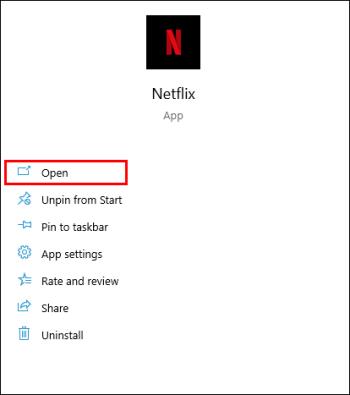
- Eikite į eilutę „Tęsti žiūrėjimą“ .
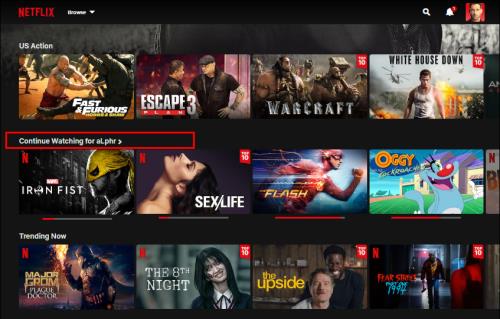
- Raskite ir pasirinkite pavadinimą, kurį norite pašalinti iš skyriaus „Tęsti žiūrėjimą“ .
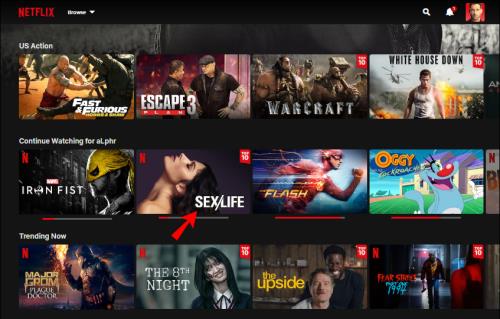
- Spustelėkite apskritimo X piktogramą (pašalinti parinktį).
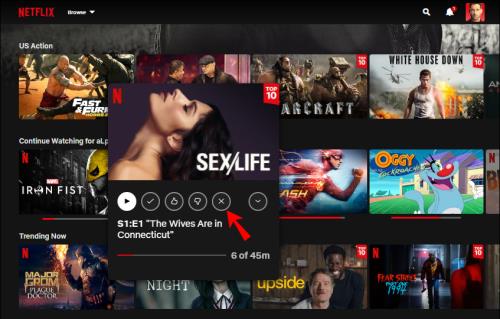
- Patvirtinimo lange pasirinkite Gerai .
Pavadinimas, kurį ištrynėte, dabar išnyksta iš Tęsti žiūrėjimo sąrašo.
Kaip išvalyti „Tęsti žiūrėjimą“ iš „iPhone Netflix“ programos
Jei norite pašalinti elementus iš „Netflix Continue Watching“ sąrašo „iOS“ įrenginyje, atlikite šiuos veiksmus:
- Atidarykite „Netflix“ programą.
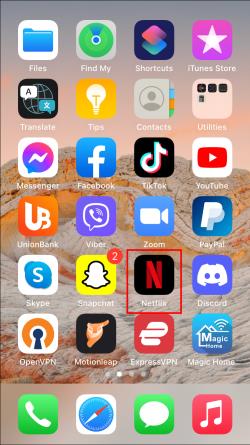
- Prisijunkite prie savo paskyros ir pasirinkite tinkamą profilį.
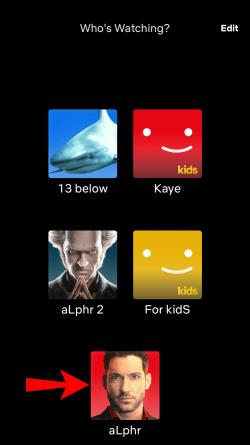
- Eikite į skirtuką Tęsti žiūrėjimą .
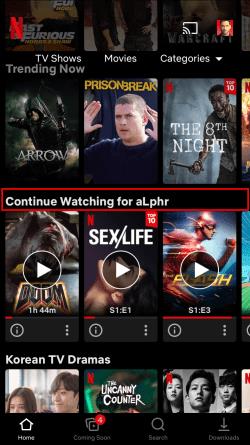
- Raskite pavadinimą, kurį norite pašalinti.
- Bakstelėkite tris taškus po pavadinimu.
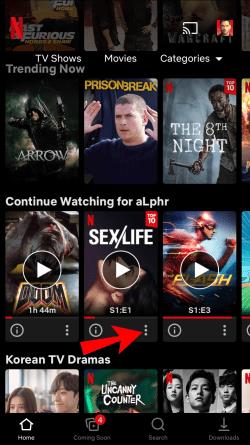
- Išskleidžiamajame meniu pasirinkite Pašalinti iš eilutės .
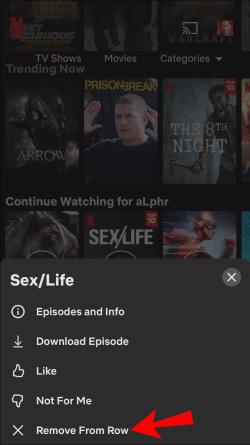
- Pasirinkite Pašalinti , kad patvirtintumėte, jog norite pašalinti pavadinimą iš eilutės Tęsti žiūrėjimą .
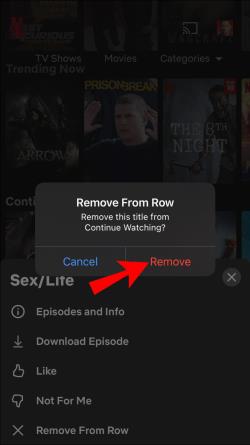
Kaip išvalyti „Tęsti žiūrėjimą“ „iPhone“ naudojant naršyklę
Kitas būdas pašalinti pavadinimą iš Tęsti žiūrėjimo sąrašo yra pašalinti jį iš savo veiklos puslapio. Kitaip tariant, „Netflix“ leidžia „paslėpti“ pavadinimą peržiūros veiklos puslapyje. Deja, turėsite naudoti žiniatinklio naršyklę, nes „Netflix“ programa nepalaiko šios parinkties .
Štai kaip pašalinti žiūrimą pavadinimą iš veiklos puslapio.
- Paleiskite žiniatinklio naršyklę „iPhone“ arba „iPad“ įrenginyje, tada eikite į „Netflix“ svetainę .
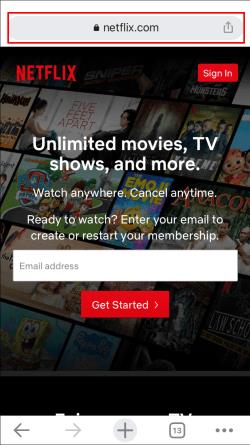
- Prisijunkite prie savo „Netflix“ profilio.
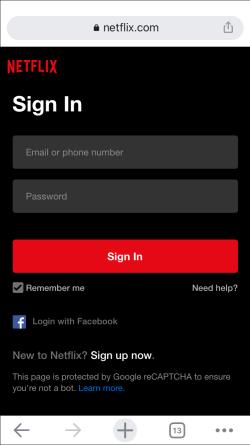
- Eikite į tris horizontalias linijas viršutiniame kairiajame naršyklės kampe.
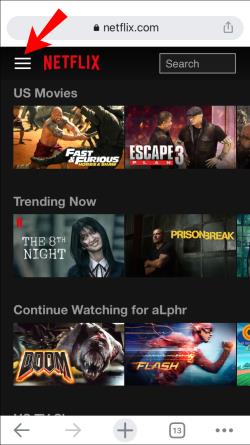
- Pasirinkite Paskyra .
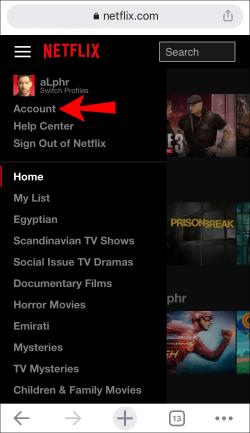
- Slinkite žemyn iki atitinkamo „Netflix“ profilio. Pasirinkčių sąraše raskite Žiūrėjimo veiklą . Bakstelėkite Žiūrėti .
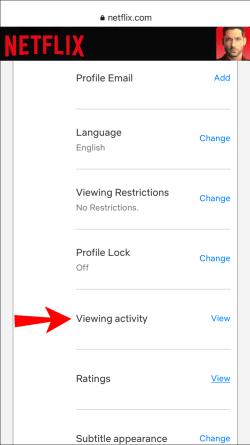
- Raskite pavadinimą, kurį norite paslėpti.
- Bakstelėkite perbraukto apskritimo piktogramą (ištrynimo parinktis) dešinėje pavadinimo pusėje.
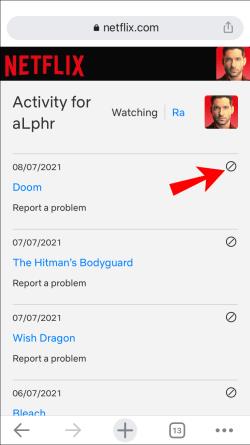
Maždaug tiek. Pavadinimas nebebus rodomas jūsų Tęsti žiūrėjimo sąraše. Atminkite, kad „Netflix“ gali užtrukti iki 24 valandų, kol elementas bus paslėptas visuose jūsų įrenginiuose.
Kaip išvalyti „Tęsti žiūrėjimą“ „Android Netflix“ programoje
Galite pašalinti pavadinimus iš sąrašo „Tęsti žiūrėjimą“ „Netflix“ programoje naudodami „Android“ įrenginį. Štai kaip tai padaryti:
- Atidarykite „Android Netflix“ programą ir prisijunkite prie jos, jei to dar nepadarėte.
- Eikite į eilutę „Tęsti žiūrėjimą“ .
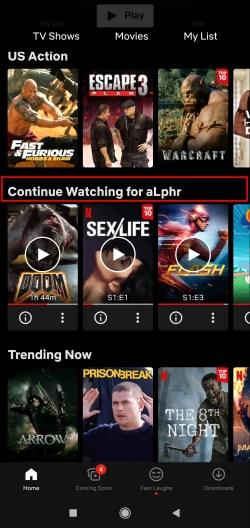
- Raskite filmą ar laidą, kurią norite pašalinti iš eilutės.
- Bakstelėkite tris taškus po pavadinimu.
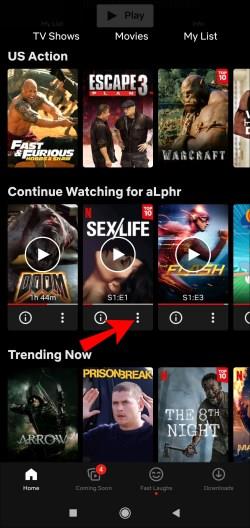
- Pasirinkite parinktį Pašalinti iš eilutės .
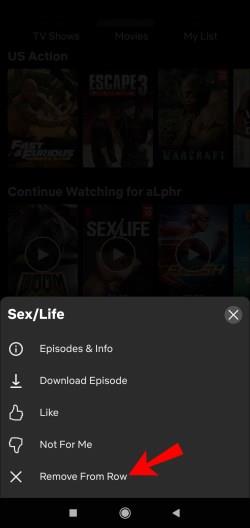
- Pasirinkite Gerai , kad pašalintumėte šį pavadinimą iš skyriaus „Tęsti žiūrėjimą“ .
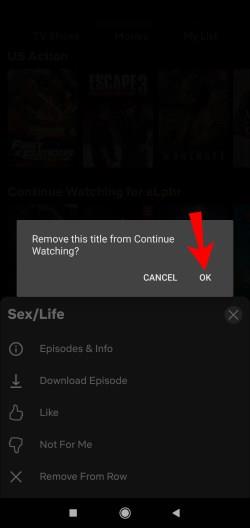
Kaip išvalyti toliau žiūrėti „Netflix“ naudojant „Android“ naršyklę
Jei norite naudoti alternatyvų žiūrėtų pavadinimų slėpimo metodą, „Netflix“ programa nukreips jus į žiniatinklio naršyklę, kad atliktumėte užduotį. Štai kaip galite pašalinti žiūrimus filmus ir laidas „Android“ įrenginyje naudodami naršyklę:
- Atidarykite „Netflix“ svetainę ir prisijunkite.
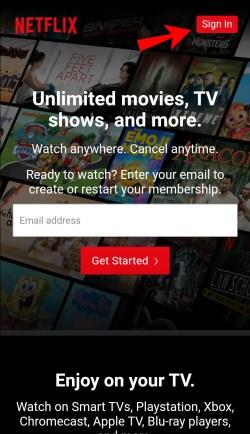
- Eikite į pagrindinį puslapį .
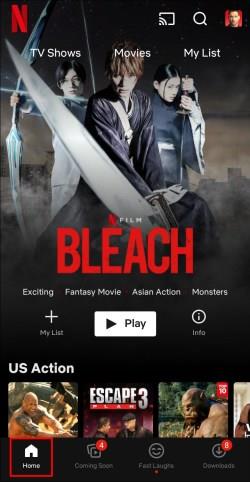
- Bakstelėkite savo profilio piktogramą viršutiniame dešiniajame kampe.
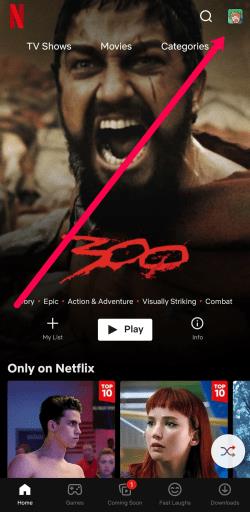
- Pasirinkite Paskyra .
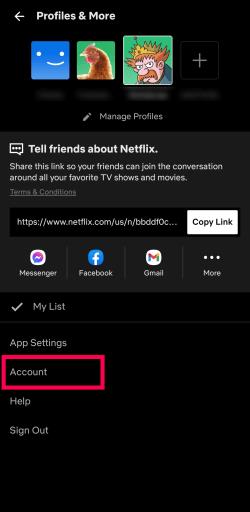
- Pasirinkite žiniatinklio naršyklę, kurią norite naudoti žiūrėjimo veiklai peržiūrėti.
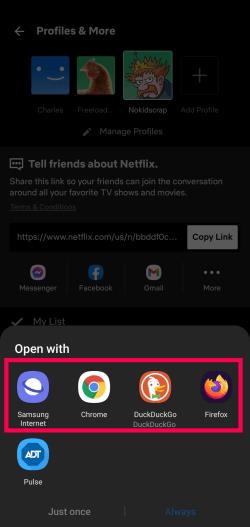
- Jei būsite paraginti, prisijunkite ir pasirinkite savo profilį .
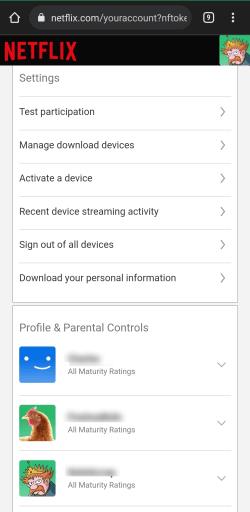
- Pasirinkite Žiūrėti arba Žiūrėti veiklą .
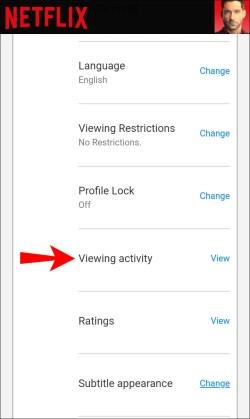
- Raskite pavadinimą, kurį norite pašalinti.
- Šalia kiekvieno pavadinimo pasirinkite perbraukto apskritimo piktogramą (ištrynimo parinktis).
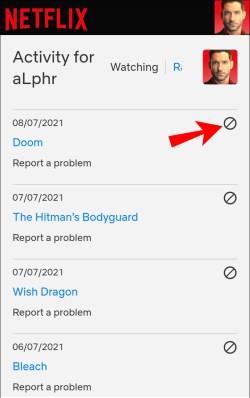
Dabar jūs žinote, kaip išvalyti „Netflix“ stebėjimo sąrašą ir pašalinti atskirus pavadinimus iš įvairių įrenginių. Atminkite, kad turite ištrinti atskiras laidų serijas, nebent nuspręsite pašalinti viską. Išvalę sąrašą galite žiūrėti bet kokį norimą turinį, įskaitant jau žiūrėtą turinį.
„Netflix“ toliau žiūrėkite DUK
Įtraukėme šį skyrių, norėdami atsakyti į daugiau klausimų apie „Netflix Continue Watching“ elementų ištrynimą.
Ar galiu atkurti savo žiūrėjimo istoriją ją ištrynus?
Deja, ne. Jei pasirinksite parinktį ištrinti / slėpti žiūrėjimo istorijos veiklą ir patvirtinsite savo ketinimus, jos atkurti nebus.
Ar slepiant ir ištrinant tą patį „Netflix“, kad būtų galima tęsti žiūrėjimą?
Taip, slėpimas, ištrynimas ir pašalinimas yra sukeičiami terminai, vartojami skyrelyje „Tęsti stebėjimą“ , kuris vaizduojamas perbraukta apskritimo piktograma. Tačiau parinktis „slėpti“ iš pradžių nurodė jūsų stebimą sritį, kuri taip pat pašalino ją iš skyriaus „Tęsti žiūrėjimą“ .
Ar galiu ištrinti „Netflix“ profilį?
absoliučiai! Galite, jei norite pašalinti profilį, kad pašalintumėte visą istoriją ir viską, kas su juo susijusi. Tiesiog eikite į „Redaguoti profilį“ ir pasirinkite jį ištrinti.
Jei ką nors ištrinsiu iš skyriaus „Tęsti žiūrėjimą“, ar turėsiu jį visiškai paleisti iš naujo?
Taip. Jei atliksite aukščiau nurodytus veiksmus ir nuspręsite, kad norite baigti žiūrėti „Netflix“ filmą ar laidą, turėsite jį visiškai paleisti iš naujo.
Tęsti žiūrėjimą? Ne, ačiū.
Nors „Continue Watching“ funkcija yra puikus būdas grįžti atgal ir baigti filmą ar TV laidą, ji taip pat gali būti skausminga. Jei turite įprotį pradėti serialą, kad greitai nebedomintumėte, galite lengvai pašalinti pavadinimus, kurie jūsų nedomina, atlikdami anksčiau nurodytus veiksmus.